Libby Help
Kliknij Pożyczyć pod książką, którą chcesz. Zobaczysz informacje o swojej karcie. Kliknij “Pożyczyć” przycisk.
Libby FAQ
Jeśli chcesz przeczytać emagaziny i potrzebujesz pomocy z Libby, nasze FAQ mogą pomóc.
Czy istnieje limit tego, jaką wersję oprogramowania potrzebuję na moim urządzeniu, aby korzystać z Libby?
Tak, starsze wersje nie są kompatybilne.
Minimalna wersja Libby iOS to teraz iOS 10. Aby korzystać z Libby na urządzeniu iOS, użytkownicy są zobowiązani do aktualizacji systemu operacyjnego urządzenia na iOS 10 lub nowszych.
Dla urządzeń z Androidem, 4.4 lub później. W przypadku laptopów z systemem Windows, Windows 10.
Co się stanie, jeśli moje urządzenie jest starsze?
Często możesz zaktualizować oprogramowanie za darmo. Możesz także użyć LibbyApp.com Jeśli przeglądarka na urządzeniu jest wystarczająco aktualna, jest to identyczne z aplikacją Libby.
Czy mogę użyć Libby na ogniu Kindle lub Kindle?
Podstawowe Kindles będzie działać tylko z tytułami na sprzedaż w Amazon.
Libby dla Kindle Fires czeka na zatwierdzenie przez Amazon App Store, ale istnieją instrukcje od Overdrive, jak „obciążyć” Libby do Kindle Fire.
Możesz także użyć LibbyApp.com w przeglądarce jest to identyczne z aplikacją Libby.
Czy mogę używać innych ereaderów, takich jak urządzenia Kobo?
Tak, jeśli są w stanie skontaktować się z Internetem i pobrać oprogramowanie – zobacz konfigurację instrukcji konta Libby.
Czy mogę używać innych bibliotek w aplikacji Libby?
Tak, możesz zarejestrować wiele kart bibliotecznych w Libby, chociaż zakres emagazinów jest taki sam. Niektóre inne biblioteki mają swoje ebooki i książki EAudio za pośrednictwem Libby.
Jaki jest zakres emagazinów?
Prawie 4000 tytułów Emagazine jest dostępnych w wielu językach, z 3 -letnim problemami z tyłu. Istnieje ponad 350 opublikowanych tytułów w Wielkiej Brytanii, w tym najpopularniejsze tytuły, istnieje osobna lista dla nich w aplikacji Libby.
Uwzględniono także wiele innych tytułów języka angielskiego, a nawet książki, krótkie tytuły pojedynczego wydania.
Czy są jakieś limity do pobierania Emagazine?
NIE. Możesz pożyczyć tyle tytułów i problemów, ile chcesz. Nie ma również limitu liczby odnowień ani liczby osób pożyczających określony problem, nie ma kolejki.
Czy będę musiał założyć nowe konto?
Nie będziesz mieć konta, ale użyjesz numeru karty biblioteki i PIN do zalogowania się.
Co jeśli nie mam swojej szpilki?
Jeśli Twój adres e -mail jest w rekordach biblioteki, możesz zresetować swój PIN w dowolnym momencie za pośrednictwem katalogu biblioteki . Jeśli to nie działa lub nie uważasz, że to e -mail [email protected] Brytania i możemy dodać Twój adres e -mail do Twojego rekordu.
Co jeśli moja karta biblioteczna nie działa?
Overdrive/Libby będzie link do naszej bazy danych członkostwa w bibliotece, więc jeśli nie działa to, karta biblioteczna wygasła, odnawiamy je co 2 lata. Skontaktuj się z nami pod numerem [email protected] Brytania z Twoim nazwiskiem i bieżącym adresem jako potwierdzeniem, a my odnowimy twoją kartę, nie trwa to długo.
Czy nadal mogę korzystać z numeru członkostwa online?
Tak, trwają przez 2 lata od dołączenia.
Czy będę musiał zalogować się za każdym razem?
Przez większość czasu tablety i inne urządzenia będą przechowywać szczegóły logowania, jeśli chcesz, więc nie.
Jakie funkcje dostępności są w aplikacji Libby?
Libby działa z większością czytników ekranu, a rozmiar tekstu można zmienić, podobnie jak normalne w aplikacjach czytania. Ponadto istnieje opcja uwzględnienia rozmiarów dostępności dla szerszego zakresu wielkości tekstu, czcionki dysleksyjnej i możliwości regulacji oświetlenia, aby można było dołączyć sepia lub ciemne tło.
Czy mogę używać Overdrive/Libby z innymi urządzeniami?
Możesz znaleźć odniesienia do przenoszenia tytułów do normalnych Amazon Kindles, ale jest to dostępne tylko w USA.
Jeśli masz ereader z Adobe (jak Kobo), możesz pobrać tytuły Libby na komputerze, a następnie użyć Adobe Digital Editions (ADE), aby przenieść je do urządzenia:
- Na komputerze idź do LibbyApp.com w Twojej przeglądarce. W razie potrzeby dodaj swoją bibliotekę i kartę.
- Przejdź do półki> pożyczki, a następnie wybierz Czytaj z. Notatka: Jeśli masz zestaw preferencji odczytu, dotknij Zarządzaj pożyczką Aby uzyskać dostęp do Czytaj z opcja.
- Kliknij Wyślij do innego urządzenia.
- Kliknij Wybierz swoje urządzenie, następnie wybierz Ereader kompatybilny z Adobe.
- Wybierać Pobierz plik DRM.
- Otwórz plik w ADE i przenieś tytuł do EREDER.
Jak skonfigurować powiadomienia o nowych problemach?
Możesz skonfigurować tagi, aby powiadomić Cię o nowych problemach. Powiadomienia informują również o tym, kiedy tytuł ma zostać zwrócony lub odnowiony – nie ma ograniczeń w odniesieniu, jeśli nie skończyłeś Emagazine. Zobacz instrukcje dotyczące używania tagów.
Чтение в Kindle
Болшинство изданий можно читать в Kindle (доступно только в ша). Чтоjed.
- Нажите
 .
. - Нажите Ззые издания в ерхней части экрана.
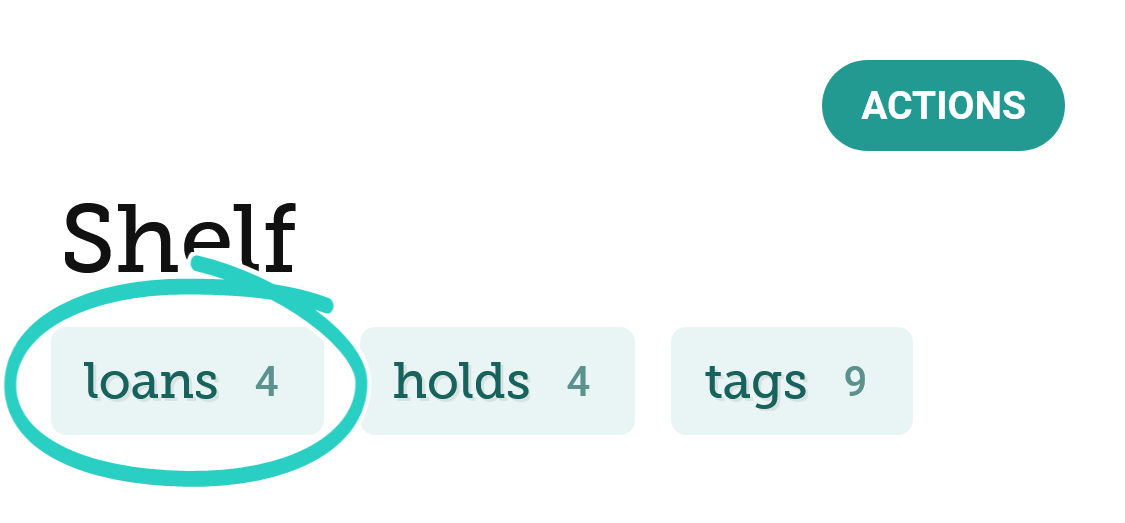
- Нажите Читать в..
- Нажите Rozpalać.
- Ы бдете перена okazry. При пояniąałни указаний войдите в вою четню запись Amazon.
- Проверьте, правильно ли указано устроййство рарenia “доставить”, и коснитесьььееaS
Сreganią libby
Kliknij Pożyczyć pod książką, którą chcesz. Zobaczysz informacje o swojej karcie. Kliknij “Pożyczyć” przycisk.
Libby FAQ
Jeśli chcesz przeczytać emagaziny i potrzebujesz pomocy z Libby, nasze FAQ mogą pomóc.
Czy istnieje limit tego, jaką wersję oprogramowania potrzebuję na moim urządzeniu, aby korzystać z Libby?
Tak, starsze wersje nie są kompatybilne.
Libby’S minimalna wersja iOS jest teraz iOS 10. Aby użyć Libby na urządzeniu iOS, użytkownicy są zobowiązani do aktualizacji urządzenia’S system operacyjny na iOS 10 lub nowszy.
Dla urządzeń z Androidem, 4.4 lub później. W przypadku laptopów z systemem Windows, Windows 10.
Co się stanie, jeśli moje urządzenie jest starsze?
Często możesz zaktualizować oprogramowanie za darmo. Możesz także użyć LibbyApp.com Jeśli przeglądarka na urządzeniu jest wystarczająco aktualna, jest to identyczne z aplikacją Libby.
Czy mogę użyć Libby na ogniu Kindle lub Kindle?
Podstawowe Kindles będzie działać tylko z tytułami na sprzedaż w Amazon.
Libby dla Kindle Fires czeka na zatwierdzenie przez Amazon App Store, ale istnieją instrukcje od Overdrive, jak „obciążyć” Libby do Kindle Fire.Możesz także użyć LibbyApp.com w przeglądarce jest to identyczne z aplikacją Libby
Czy mogę używać innych ereaderów, takich jak urządzenia Kobo?
Tak, jeśli są w stanie skontaktować się z Internetem i pobrać oprogramowanie – zobacz konfigurację instrukcji konta Libby.
Czy mogę używać innych bibliotek w aplikacji Libby?
Tak, możesz zarejestrować wiele kart bibliotecznych w Libby, chociaż zakres emagazinów jest taki sam. Niektóre inne biblioteki mają swoje ebooki i książki EAudio za pośrednictwem Libby.
Jaki jest zakres emagazinów?
Prawie 4000 tytułów Emagazine jest dostępnych w wielu językach, z 3 -letnim problemami z tyłu. Istnieje ponad 350 opublikowanych tytułów w Wielkiej Brytanii, w tym najpopularniejsze tytuły, istnieje osobna lista dla nich w aplikacji Libby.
Uwzględniono także wiele innych tytułów języka angielskiego, a nawet książki, krótkie tytuły pojedynczego wydania.
Czy są jakieś limity do pobierania Emagazine?
NIE. Możesz pożyczyć tyle tytułów i problemów, ile chcesz. Nie ma również limitu liczby odnowień ani liczby osób pożyczających określony problem, nie ma kolejki.
Czy będę musiał założyć nowe konto?
Wygrałeś’T mieć konto, ale użyje numeru karty biblioteki i pinu do zalogowania się.
Co jeśli nie będę’T?
Jeśli Twój adres e -mail jest w rekordach biblioteki, możesz zresetować swój PIN w dowolnym momencie za pośrednictwem katalogu biblioteki . Jeśli to nie’t pracuj albo nie’T myślę, że to e -mail [email protected] Brytania i możemy dodać Twój adres e -mail do Twojego rekordu.
Co jeśli moja karta biblioteczna nie działa?
Overdrive/libby link do naszej bazy danych członkostwa w bibliotece, więc jeśli tak się nie stanie’t Pracuj, Twoja karta biblioteczna mogła wygasnąć, odnawiamy je co 2 lata. Skontaktuj się z nami pod numerem [email protected] Brytania z Twoim nazwiskiem i bieżącym adresem jako potwierdzeniem, a my odnowimy twoją kartę, nie trwa to długo.
Czy nadal mogę korzystać z numeru członkostwa online?
Tak, trwają przez 2 lata od dołączenia.
Czy będę musiał zalogować się za każdym razem?
Przez większość czasu tablety i inne urządzenia będą przechowywać szczegóły logowania, jeśli chcesz, więc nie.
Jakie funkcje dostępności są w aplikacji Libby?
Libby działa z większością czytników ekranu, a rozmiar tekstu można zmienić, podobnie jak normalne w aplikacjach czytania. Ponadto istnieje opcja uwzględnienia rozmiarów dostępności dla szerszego zakresu rozmiarów tekstu, czcionki dysleksyjnej i możliwości dostosowania oświetlenia, aby można było uwzględnić sepia lub ciemne tło.
Czy mogę używać Overdrive/Libby z innymi urządzeniami?
Możesz znaleźć odniesienia do przenoszenia tytułów do normalnych Amazon Kindles, ale jest to dostępne tylko w USA.
Jeśli masz ereader z Adobe (jak Kobo), możesz pobrać tytuły Libby na komputerze, a następnie użyć Adobe Digital Editions (ADE), aby przenieść je do urządzenia:
- 1. Na komputerze idź do LibbyApp.com w Twojej przeglądarce. W razie potrzeby dodaj swoją bibliotekę i kartę.
- 2. Przejdź do półki> pożyczki, a następnie wybierz Czytaj z. Notatka: Jeśli masz zestaw preferencji odczytu, dotknij Zarządzaj pożyczką Aby uzyskać dostęp do Czytaj z. opcja.
- 3. Kliknij Wyślij do innego urządzenia.
- 4. Kliknij Wybierz swoje urządzenie, następnie wybierz Ereader kompatybilny z Adobe.
- 5. Wybierać Pobierz plik DRM.
- 6. Otwórz plik w ADE i przenieś tytuł do EREDER
Jak skonfigurować powiadomienia o nowych problemach?
Możesz skonfigurować tagi, aby powiadomić Cię o nowych problemach. Powiadomienia informują również o tym, kiedy tytuł ma zostać zwrócony lub odnowiony – nie ma ograniczeń w odniesieniu, jeśli przystąpicie’t skończyłem emagazine. Zobacz instrukcje dotyczące używania tagów.
Чтение в Kindle
Болшинство изданий можно читать в Kindle (доступно только в ша). Чтоjed.
- Нажите
 .
. - Нажите Ззые издания в ерхней части экрана.
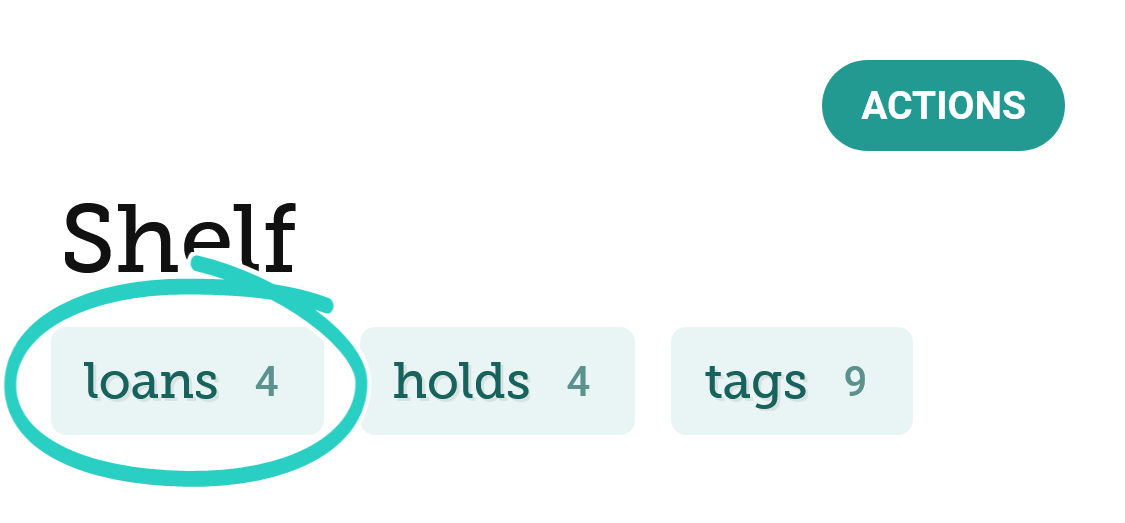
- Нажите Читать в. .
- Нажите Rozpalać.
- Ы бдете перена okazry. При пояniąałни указаний войдите в вою четню запись Amazon.
- Проверьте, правильно лиазано устр John «Доставить», и коснитесь Полчить библиотечное издание, чтобы завершить fot.
Ваш бразер не подерживает html-видео.
- Возрат изданий Kindle
- Изенение ваших личных настроек чтения для изданий
- Почем я не мог переслать издание в Kindle?
- Проблеыы с полчением издания из Amazon на ваше усokój Kindle
- Чтение в Kindle
Этот сайт исззет Cookie-файлы
Overdrive исполззет Cookie-файлы и хходные технологии для предо przykład ьностюю и оind цценки тенденций исполззования (вścić. Ыы исползеем эту инфарацию только для обеспечения лчшего кчества оind. Пожалййста, напишите озызыв на типы исполззеыхых нами Cookie-файлов °.
Jak pobrać ebooki za pomocą Libby i Kindle
Czy wiesz, że możesz sprawdzić i pobrać ebooki i eaudio za pośrednictwem biblioteki? Ten samouczek wideo pokaże, jak łatwo jest sprawdzić ebook w aplikacji Libby z Overdrive i wysłać go do swojego Rozpalać, albo Darmowa aplikacja Kindle na smartfonie lub tablecie.
Aby śledzić ten samouczek wideo, będziesz potrzebować trzech rzeczy:
- Musisz mieć Aplikacja Libby pobrane na smartfon lub tablet i zaloguj się.
- Będziesz musiał mieć urządzenie do czytania Kindle lub bezpłatną aplikację Kindle zainstalowaną na smartfonie lub tablecie.
- Będziesz musiał mieć Amazonka konto.
Najpierw przejdź do aplikacji Libby na smartfonie lub tablecie.
- Wybierz fioletowy pasek zatytułowany Preferencje. Pod Zgodność, wybierać “Rozpalać” Aby przeszukać wszystkie tytuły uwolnione za Kindle.
- Teraz wyszukaj swoją książkę!
- Jeśli Twoja książka jest dostępna, powie Pożyczyć. Jeśli nie, możesz umieścić wstrzymanie i otrzymać wiadomość e -mail, gdy tytuł jest gotowy. Większość książek sprawdza jedną osobę na raz.
Wskazówka: Aby znaleźć ebook, możesz pobrać od razu, dotknij Preferencje i wtedy Dostępność. Zmienić na Już dostępny.
Po znalezieniu swojego ebooka to’czas, aby to sprawdzić.
Kliknij Pożyczyć pod książką, którą chcesz. Zobaczysz informacje o swojej karcie. Kliknij “Pożyczyć” przycisk.
Kliknij Czytaj z Kindle połączyć.
Aplikacja zostanie otwarta Amazonka.com. Zaloguj się na swoje konto.
Upewnij się, że Dostarczyć do Informacje są ustawione na preferowane urządzenie.
Kliknij Zdobądź książkę biblioteczną a tytuł zostanie wysłany do Ciebie. Synchronizacja Twoja aplikacja Kindle lub Kindle, aby zobaczyć Twój nowy tytuł.
Teraz to’czas na relaks i cieszenie się nową książką z biblioteki!
Jak używać Overdrive z Libby & Kindle
Overdrive ebooks, audiobooki i czasopisma można uzyskać na szeroką gamę urządzeń. Postępuj zgodnie z instrukcjami, aby rozpocząć.
Jakie urządzenia są obsługiwane?
Android i
iOSRozpalać
OgieńRozpalać
E-czytelnikOverdrive obsługuje wiele innych urządzeń i formatów.

Android i iOS


- Zainstaluj aplikację Libby.
- Zapytany, czy masz kartę biblioteczną, wybierz Tak (nawet jeśli nie masz karty bibliotecznej).
- Szukaj Yavapai Library Network.
- Zapytany, wybierz Wybierz lokalizację, Następnie wybierz Yavapai College.
- Zaloguj się z YC Nazwa użytkownika i hasło.
- Zostanie utworzona wirtualna karta Libby.

Zdjęcie 1 z 4

Zdjęcie 2 z 4

Zdjęcie 3 z 4

Zdjęcie 4 z 4
Kindle Fire

- Zainstaluj aplikację Overdrive.
- Zapytany, czy masz konto, wybierz ZALOGOWAĆ SIĘ (nawet jeśli nie masz karty bibliotecznej).
- Wybierać Zaloguj się za pomocą karty bibliotecznej.
- Szukaj Yavapai, Następnie wybierz Yavapai Library Network.
- Poproszony o zalogowanie się do biblioteki, wybierz Yavapai College, Następnie wybierz ZALOGOWAĆ SIĘ.
- Zaloguj się z YC Nazwa użytkownika i hasło.

Kindle Ereader
Wiele e -booków Overdrive jest dostępnych w formacie Kindle. Libby może dostarczyć je do twojego Kindle Ereader za pomocą konta Amazon. Amazon.Wymagane jest konto COM.

- Użyj urządzenia mobilnego komputera, Androida lub iOS Zaloguj się do Libby (Patrz instrukcje Android i iOS lub instrukcje Windows & Mac poniżej).
- Na stronie wyszukiwania Libby wybierz Preferencje.
- Wybierać Wsparcie, Następnie wybierz Rozpalać. Wybierać Zastosuj preferencje.
- Po sprawdzeniu tytułu wybierz Czytaj teraz z Kindle.
- Otwiera się nowe okno pokazujące Amazon.Ekran logowania COM
- Zaloguj się do swojej Amazon.Konto com.
- Jeśli jesteś już zalogowany, strona ebook jest wyświetlana.
- Wybierz Orange Zdobądź książkę biblioteczną przycisk.
Już sprawdziłem ebook. Czy mogę wysłać to do mojego kindle ereader?
Tak. W Libby wybierz Karta półki, wybierać Zarządzaj pożyczką, wybierać Czytaj z. , wybierać Aplikacje i urządzenia Kindle. Następnie kontynuuj od kroku 5 (powyżej).
Dlaczego nie mogę przeczytać niektórych ebooków na mojej aplikacji Kindle lub Kindle Reading?
Niektóre książki Kindle z Twojej biblioteki (w tym wiele książek z obrazkami, odczytami i powieściami graficznymi) nie są obsługiwane na niektórych urządzeniach Kindle lub aplikacjach do czytania.
Aby sprawdzić, czy Kindle Book jest niezgodna z urządzeniem lub aplikacją, poszukaj linku Kindle Ograniczenia pod „Formatami” na stronie szczegółów ebooka.
Więcej informacji na temat strony pomocy Overdrive:


